Wnaspi32.dll 遺失:4 種方法找回它
處理 wnaspi32.dll 錯誤確實令人頭痛,尤其是當它擾亂您的工作流程時。無論您是普通用戶還是技術愛好者,這些錯誤都可能會意外出現,但可以透過我們的解決方案輕鬆修復。
如何修復 wnaspi32.dll 遺失錯誤?
1.重新安裝程式
- 按Windows + 鍵X 並選擇“應用程式和功能”。
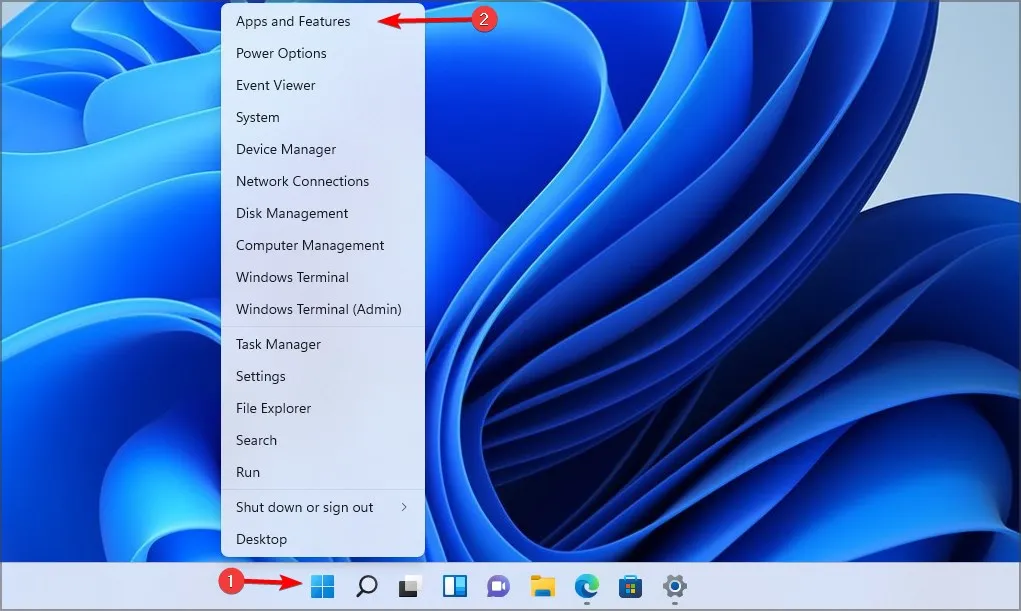
- 找到帶給您錯誤的程式。按一下旁邊的三個點,然後選擇「卸載」。
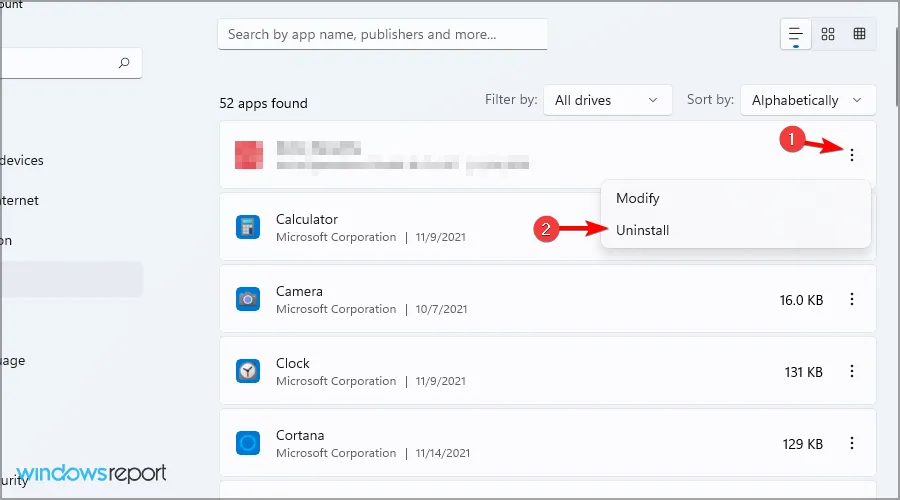
- 請按照螢幕上的指示將其刪除。
- 造訪該計劃的官方網站。
- 下載該程式的最新版本。
- 執行下載的安裝程式。
- 請依照螢幕上的指示完成安裝。
2. 運行證監會
- 按一下“開始”,輸入cmd,然後選擇“以管理員身份執行”。
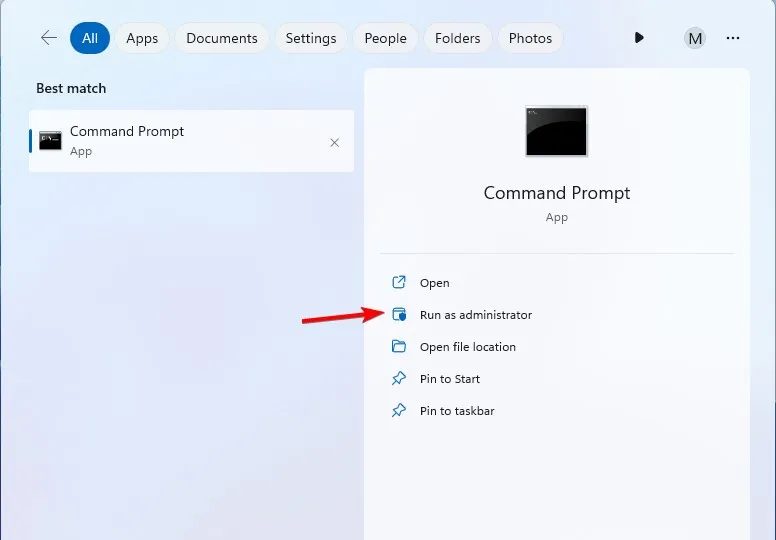
- 在命令提示字元視窗中,鍵入
sfc /scannow並按Enter。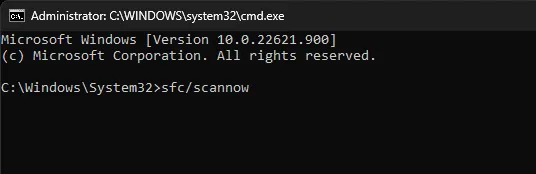
- 等待系統檔案檢查完成(這可能需要一些時間)。
- 重新啟動您的電腦以套用修復。
3.更新驅動程式
- 按Windows+ 鍵R開啟「執行」對話方塊。
- 輸入devmgmt.msc並按 Enter 鍵。
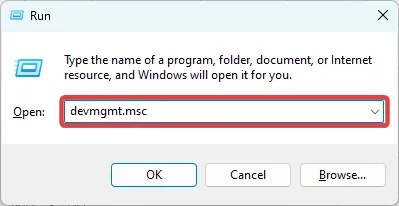
- 展開與您的硬體相關的類別(例如聲音、視訊和遊戲控制器)。
- 右鍵單擊裝置並選擇更新驅動程式。
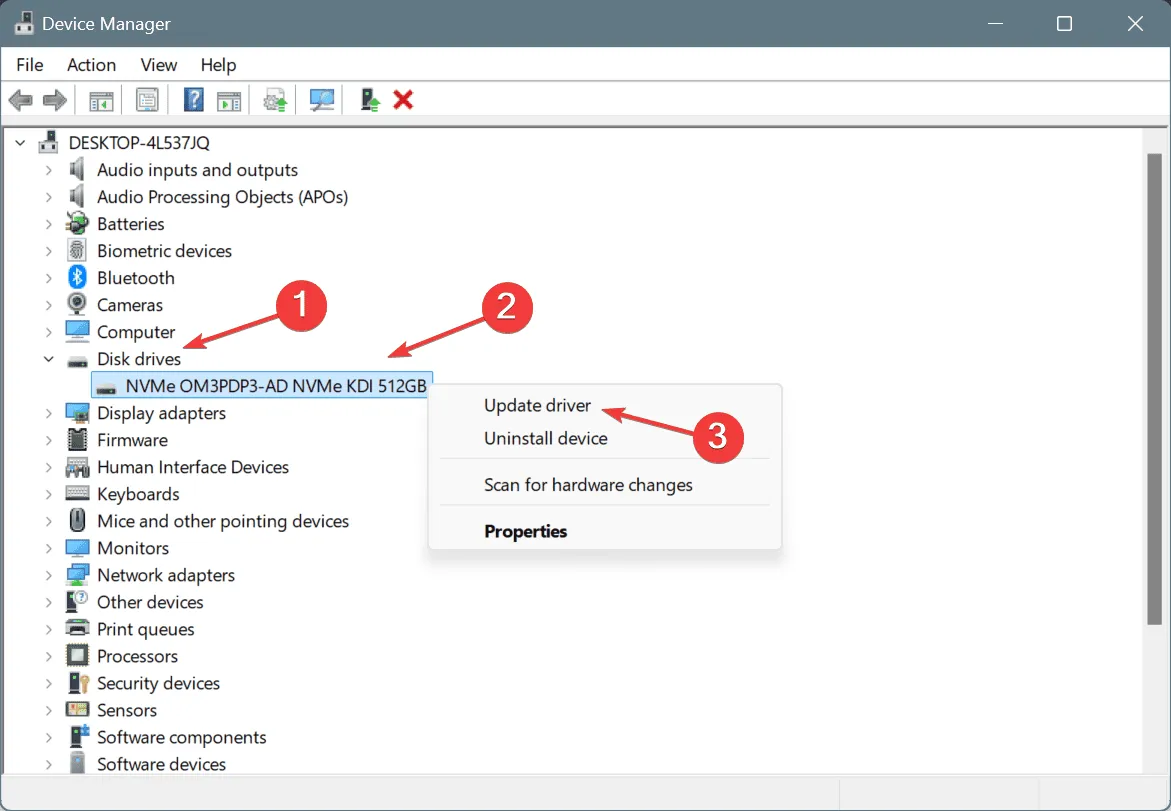
- 選擇自動搜尋更新的驅動程式軟體。
- 依照提示更新驅動程式。
- 重新啟動您的電腦以確保變更生效。
4.下載WNASPI32.DLL
- 存取信譽良好的 DLL 檔案下載網站。
- 下載 wnaspi32.dll 檔案(確保它與您的系統架構(32 位元或 64 位元)相符)。
- 提取下載的檔案。
- 將 wnaspi32.dll 檔案複製到需要它的應用程式的目錄。
- 對於 Windows,通常是
C:\Windows\System32 - 重新啟動應用程式以驗證錯誤是否已解決。
請記住,從第三方網站下載 DLL 檔案被認為是不安全的,因此使用此解決方案需要您自擔風險。
wnaspi32.dll 去哪裡了?
該檔案通常位於System32目錄中,但有時也可能位於某些應用程式的目錄中。
為了防止將來出現 wnaspi32.dll 錯誤,請定期更新您的軟體和驅動程式。 Windows 11 中缺少 DLL 檔案可能會導致很多問題,但我們有一個指南可以幫助您解決該問題。
user32.dll 是其中一個遺失的文件,我們在先前的指南中介紹瞭如果 user32.dll 遺失該怎麼辦,所以不要錯過它。我們還有一篇關於 rundll32.exe 錯誤的精彩文章,因此您可能想查看一下。
發佈留言